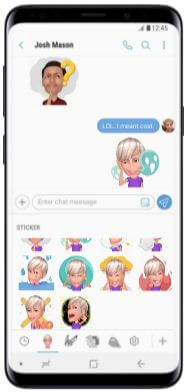Samsung Galaxy Note10およびNote10PlusでAR絵文字を作成して使用する方法
AR絵文字を作成して使用する Galaxy Note 10plusとNote10では?AR Emojis Samsung Note 10 plus OneUIを作成する方法は次のとおりです。絵文字を使ってメッセージをパーソナライズし、友達や家族に送信することができます。また、メッセージやその他のアプリのキーボードから直接MyEmojiステッカーを送信します。
作成したら、メモでAR絵文字をカスタマイズできます洋服や髪の毛、アクセサリーなど10点以上。マイ絵文字の名前を入力し、いつでも他のアプリから絵文字のステッカーを削除します。以下のステップバイステップのプロセスに従って、AR Emoji Samsung Note 10 Plus OneUIを作成します。
- Galaxy Note 10 plusSペンのヒントとコツ
- Galaxy S9&S9PlusでアニメーションGIFを作成する方法
- Samsung Note 10plusで顔認識を設定して使用する方法
- Galaxy Note10およびNote10Plusでフルスクリーンジェスチャを有効にする方法
AR絵文字SamsungNote 10PlusおよびNote10の作成方法
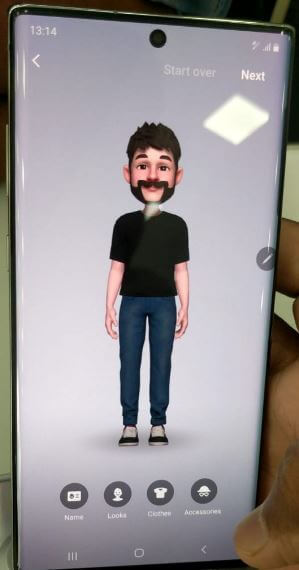
以下の設定を使用して、Galaxy Note10およびNote10plusでSamsungAR絵文字を作成できます。
ステップ1: を開きます カメラアプリ Note 10plusで。
ステップ2: タップ AR絵文字 画面の右上隅にあります。
ステップ3: タップ マイ絵文字を作成します。
ステップ4: 顔を円の真ん中に置きます。
ステップ5: ショットを撮る お使いのデバイスで。
ステップ6: 男性または女性または子供を選択します 画面からアイコンをタップしてタップします 次。
デバイスにマイ絵文字を作成します。プロセスが完了したら、名前、外観、服、アクセサリーなどのAR絵文字をカスタマイズできます。
名前: 入る 私の絵文字の名前 設定してタップしたい 完了.
見た目: セットヘア、顔の毛、顔、目、眉毛、鼻、唇、耳、そばかす&ほくろ。
服: トップス、ボトム、衣装、靴
付属品: 帽子、メガネ、イヤリング
ステップ7: タップ 次 右上隅にあります。
プロセスが完了するまで待ちます。
ステップ8: 完了したプロセスの後、 あなたが私の絵文字であることを友達と共有しましょう。
絵文字とステッカーのアイテムは、Samsung Galaxy Note10とNote10plusでもダウンロードできます。
Galaxy Note 10plusでAR絵文字設定をカスタマイズする
カメラを開く> AR絵文字>設定アイコン
AR絵文字アイコン、ロケーションタグの追加、シャッターとしての音量キーの使用、音声コントロール、ライブフィギュアを有効または無効にできます。
上記のチュートリアルが役立つことを願っていますAR Emoji Samsung Note 10PlusおよびNote10。このヒントについてまだ質問がありますか?下のコメントボックスで教えてください。他のGalaxyNote 10に加えて、ヒントやコツをお見逃しなく。